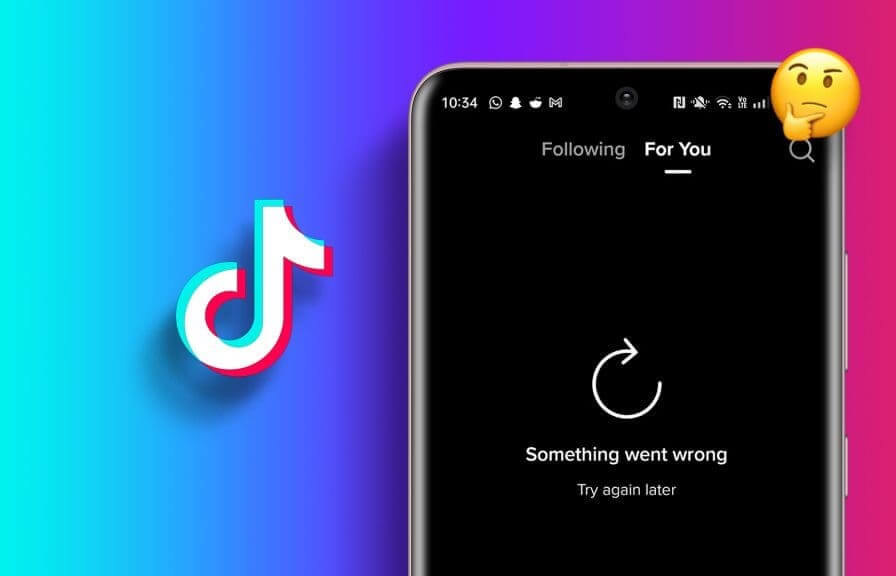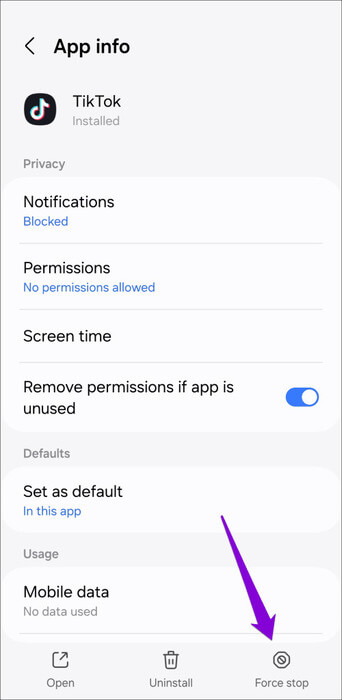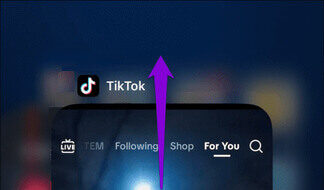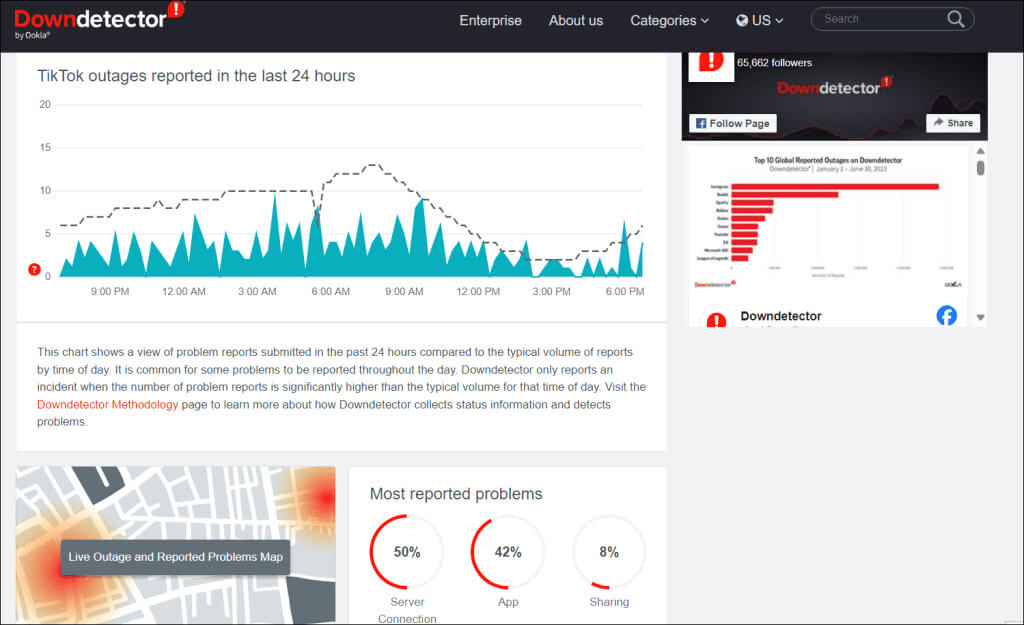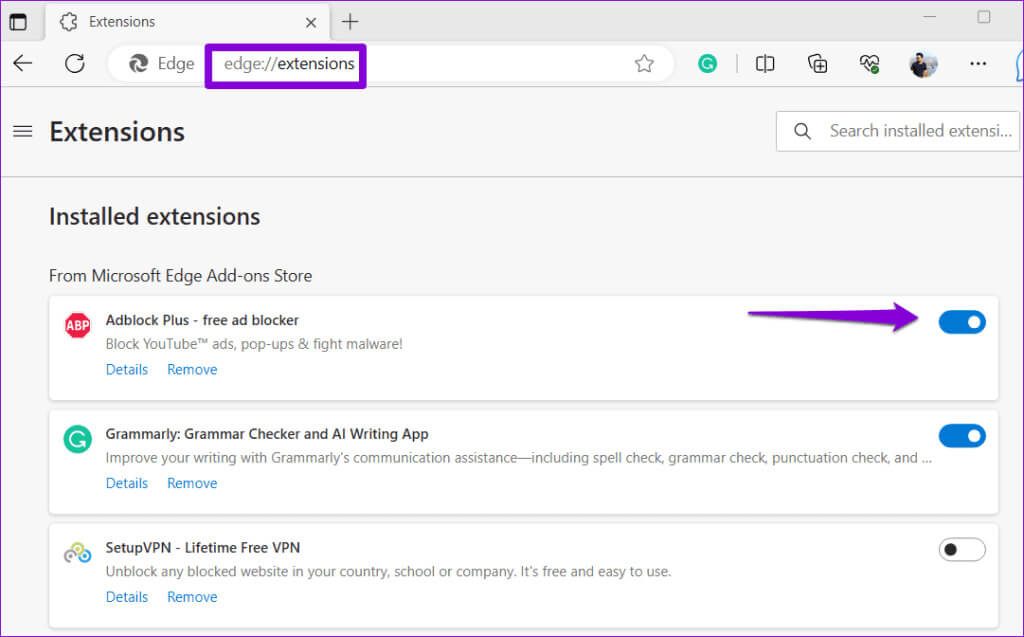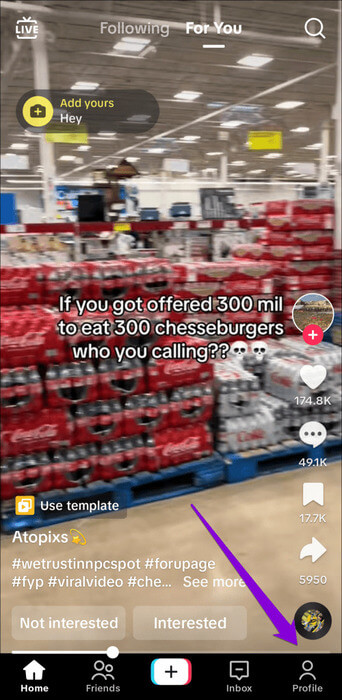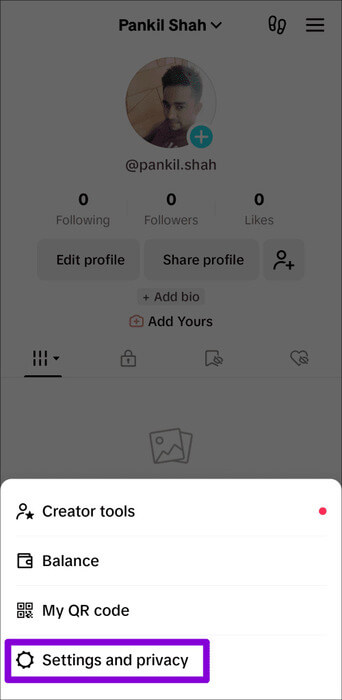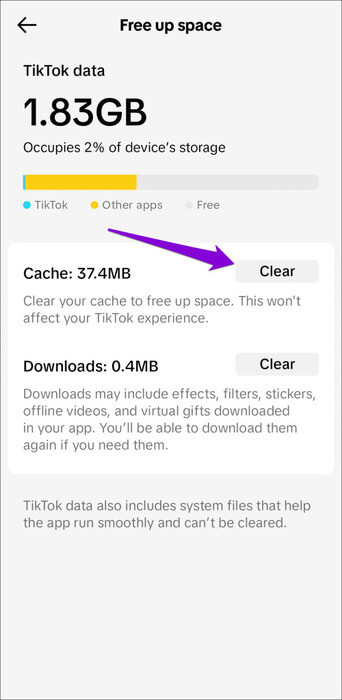TikTok 문제에 대한 상위 7가지 수정 사항
이것을 상상해보세요 – 당신은 직장에서 꼭 필요한 휴식을 취하고 TikTok을 스크롤하고 있습니다. 실망스럽게도 앱은 피드 업데이트를 거부하고 대신 "오류가 발생했습니다. 다시 시도하려면 클릭하세요."라는 굵은 오류를 표시합니다. 글쎄, 그것이 당신의 기분을 꺾지 않도록 하세요. 이 특정 오류는 일반적으로 비디오를 다운로드하거나... 누군가를 따라가려고 노력 중 또는 귀하의 계정에 로그인하십시오. 다음은 TikTok 문제에 대한 상위 7가지 수정 사항입니다.
그 이유는 신뢰할 수 없는 인터넷 연결부터 손상된 앱 캐시 데이터까지 다양할 수 있지만 문제를 해결하는 것은 그리 어렵지 않습니다. 이 가이드에서는 오류를 영원히 수정하기 위해 가능한 모든 솔루션을 안내합니다.
1. 인터넷 연결 확인
느리거나 일관성 없는 인터넷 연결은 TikTok이 로드되지 않고 "뭔가 잘못되었습니다."라는 오류를 표시하는 일반적인 이유입니다. 따라서 가장 먼저 해야 할 일은 인터넷 연결 문제를 배제하는 것입니다. 당신은 이것을 통해 이것을 할 수 있습니다 인터넷 속도 테스트를 해보세요.
인터넷에 문제가 있는 경우 다른 네트워크 연결로 전환하고 다시 시도하세요.
2. 애플리케이션을 닫았다가 다시 엽니다.
때로는 TikTok 앱의 일시적인 버그로 인해 비정상적인 오류가 발생할 수 있습니다. 큰 문제가 아니라면 TikTok 앱을 닫았다가 다시 열면 문제가 해결될 것입니다.
Android를 사용하는 경우 TikTok 앱 아이콘을 길게 누른 다음 결과 메뉴에서 정보 아이콘을 탭하세요. 그런 다음 하단의 강제 중지 옵션을 클릭하십시오.
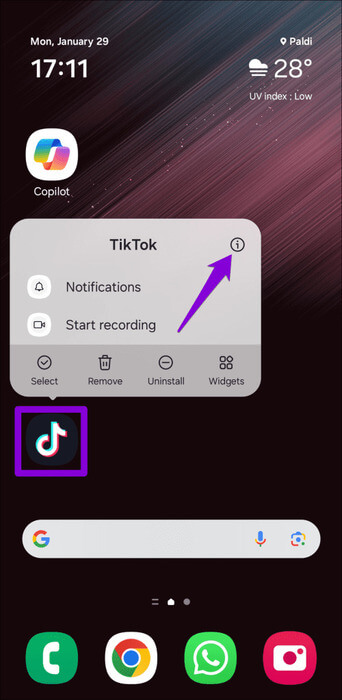
iPhone의 경우 화면 하단에서 위로 스와이프하여 앱 전환기에 액세스합니다. 그런 다음 TikTok 카드를 위로 스와이프하여 앱을 닫습니다.
TikTok 앱을 다시 열고 제대로 작동하는지 확인하세요.
3. TikTok이 다운되었는지 확인하세요
서버 측의 오류로 인해 TikTok 앱이 Android 또는 iPhone 장치에 "문제가 발생했습니다" 오류를 반복적으로 표시할 수도 있습니다. 이러한 가능성을 없애기 위해 DownDetector와 같은 웹사이트에서 TikTok의 서버 상태를 확인할 수 있습니다.
서버가 다운된 경우 TikTok이 다시 작동하여 다시 실행될 때까지 기다리는 것 외에는 선택의 여지가 없습니다.
4. VPN 활성화 또는 비활성화
VPN 연결을 사용하면 인터넷 트래픽이 다른 서버를 통해 라우팅됩니다. 이렇게 하면 개인 정보를 보호하고 지역적으로 차단된 콘텐츠에 액세스할 수 있지만 문제가 발생할 수도 있습니다. 예를 들어 VPN 서버에 연결하는 경우 TikTok을 사용할 수 없는 위치에서응용 프로그램을 사용하면서 문제가 발생할 수 있습니다. 이를 방지하려면 VPN 연결을 비활성화하는 것이 가장 좋습니다.
반면, TikTok이 침해 또는 의심스러운 활동으로 인해 귀하의 IP 주소를 차단한 경우 VPN 연결을 사용하면 TikTok 앱에 대한 액세스를 복원하고 오류를 해결할 수 있습니다.
5. 광고 차단 확장 프로그램 비활성화
브라우저에서 TikTok을 사용하는 동안 "문제가 발생했습니다"라는 오류가 발생합니까? 광고 차단 확장 프로그램을 활성화한 경우 이런 일이 발생할 수 있습니다. 브라우저에서 광고 차단 확장 프로그램을 비활성화하고 문제가 해결되는지 확인하세요.
브라우저에서 다음을 입력하세요. chrome://extensions(Chrome) 또는 edge://extensions(Edge) 상단 주소 표시줄에서 다음을 누르세요. 입력합니다. 그런 다음 옆에 있는 토글 버튼을 끄세요. 광고 차단 확장 프로그램.
그 후 브라우저를 다시 시작하고 TikTok이 제대로 로드되는지 확인하세요.
6. 앱 캐시 지우기
TikTok과 같은 앱은 사용 중에 많은 양의 캐시를 수집하는 경향이 있습니다. 문제는 이 데이터가 손상되어 애플리케이션 성능을 저하시킬 때 발생합니다. 이러한 경우 TikTok 앱이 Android 또는 iPhone 기기에서 충돌이 발생하여 "문제가 발생했습니다."라는 오류가 발생할 수 있습니다.
운 좋게, TikTok에는 캐시를 지우는 옵션이 포함되어 있습니다 애플리케이션 내의 설정 메뉴 내에서. 가는 방법은 다음과 같습니다.
단계1 : 앱 열기 틱톡 서비스 그리고 탭으로 이동 개인적으로 프로필.
단계2 : 아이콘을 클릭하십시오 목록 오른쪽 상단 모서리에서 선택하고 설정 및 개인 정보 보호.
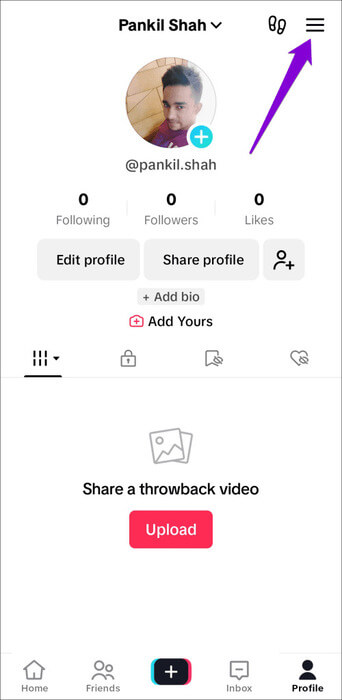
표 3 : 아래로 스크롤하여 선택 여유 공간 확보 버튼을 누릅니다. 꺅꺅 다음 목록의 캐시 옆에 있습니다.
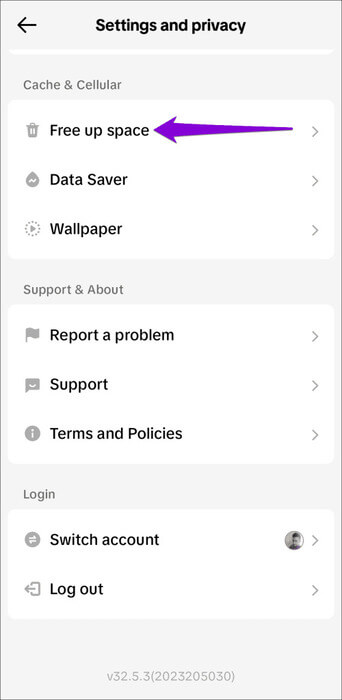
7. 앱 업데이트
TikTok 앱에 여전히 "문제가 발생했습니다" 오류가 표시되는 경우 최후의 수단으로 업데이트해 볼 수 있습니다. 버그나 오래된 버전으로 인해 오류가 발생하는 경우 도움이 될 것입니다.
Play Store 또는 App Store로 이동하여 TikTok 앱을 업데이트한 다음 다시 사용해 보세요.
팝콘을 들고 스크롤을 시작하세요
긴 하루를 보낸 후 재미있는 TikTok 동영상으로 긴장을 풀 준비가 되었을 때 TikTok에서 "뭔가 잘못되었습니다"와 같은 오류가 발생하면 실망스러울 수 있습니다. Instagram Reels 또는 YouTube Shorts로 전환하기 전에 이 기사에 언급된 팁을 사용해 휴대폰이나 컴퓨터에서 TikTok을 재생해 보세요.